教你大白菜u盘装系统教程
- 分类:U盘教程 回答于: 2023年01月05日 11:44:02
如何使用大白菜u盘装系统呢?大白菜装机软件是一款很不错的重装系统软件,但是有很多网友不知道大白菜u盘装系统教程,下面就让小编来教你大白菜u盘装系统教程吧。
工具/原料:
系统版本:win10家庭版
品牌型号: 联想小新Pro 16 2021
软件版本:大白菜超级u盘装机工具 6.0
方法/步骤:
1、下载大白菜U盘启动盘制作工具,用于制作U盘启动盘。

2、下载Windows镜像系统,保存在电脑中除系统盘外的其他分区中,也可等u盘启动盘制作完毕后,拷贝到U盘中,打开大白菜U盘启动盘制作工具,点击一键制作成U盘启动盘即可。
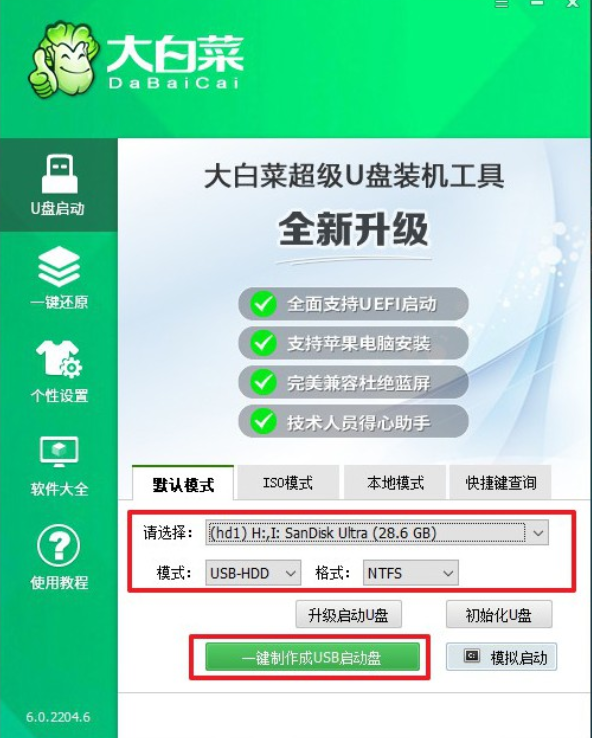
3、将u盘插入要安装系统的电脑,按启动快捷键进入启动设置界面,选中U盘,回车就可以进入大白菜winpe 界面。
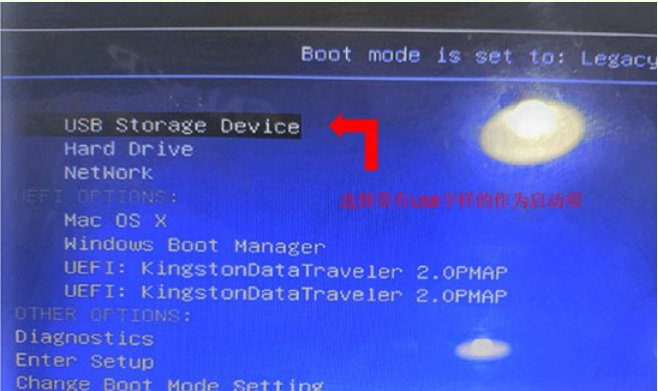
4、选中【1】Win10X64PE(2G以上内存),按回车进入大白菜winpe桌面。
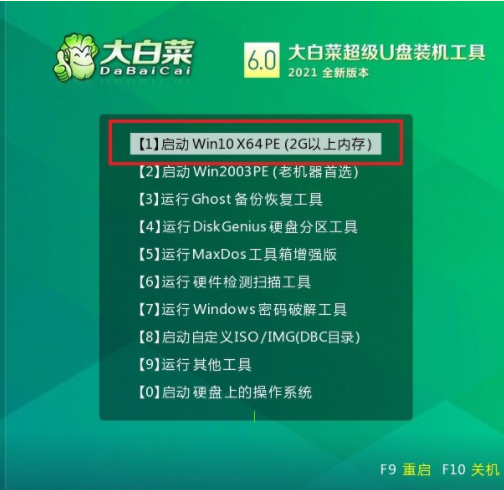
5、打开大白菜一键重装,选择安装系统、win10镜像系统,安装在C盘,点击执行。

6、一键装机程序弹出还原设置窗口时,默认勾选,点击是。
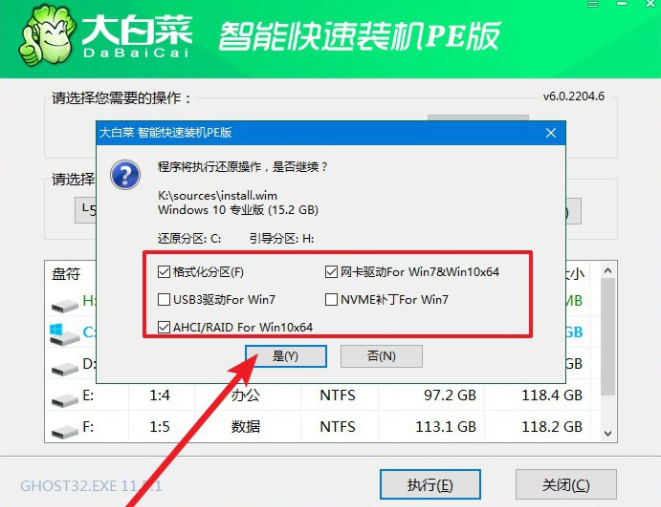
7、电脑重启,及时拔出U盘,无需操作,等待软件自动部署,进入win10桌面系统重装完成。
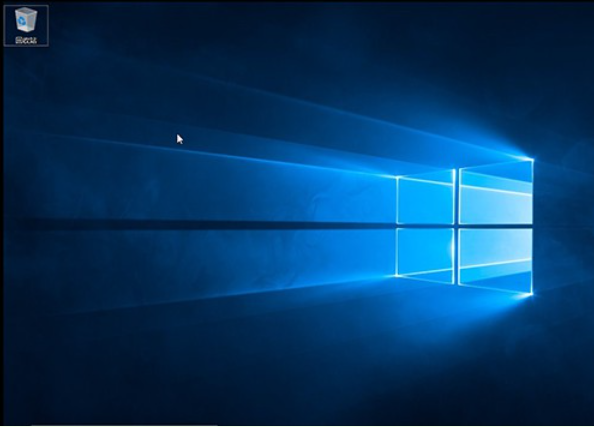
注意事项:
重装系统会删除桌面和C盘所有文件,请注意备份相关数据到其他分区。
总结:
以上就是小编整理分享的大白菜u盘装系统教程的全部内容,用过的朋友都给与了高度评价,不会的朋友可以按照以上步骤操作,希望能帮助到大家。
 有用
26
有用
26


 小白系统
小白系统


 1000
1000 1000
1000 1000
1000 1000
1000 1000
1000 1000
1000 1000
1000 1000
1000 1000
1000 1000
1000猜您喜欢
- u盘加密软件,小编教你如何给u盘加密保..2018/01/20
- u盘修复工具哪个好2019/06/29
- 华硕笔记本u盘重装系统win10..2022/09/01
- 老毛桃u盘启动盘制作教程的详细介绍..2021/10/05
- 手机usb连接电脑没反应,小编教你怎么..2018/04/20
- 电脑重装系统步骤u盘2022/08/10
相关推荐
- 装机助理怎么用u盘重装系统..2021/03/09
- 咔咔装机u盘一键重装系统win7教程..2022/06/27
- 如何制作u盘系统安装盘2022/04/30
- 笔记本怎么设置u盘启动2020/05/28
- usb外接声卡怎么用,小编教你笔记本电..2017/12/20
- 复制文件到u盘提示文件过大怎么解决的..2022/04/21

















